|
此时,就可以看到在编辑轨道上,多了一条文本轨道了,如图5.4.16所示。
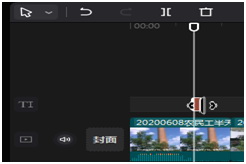
图5.4.16字幕轨道
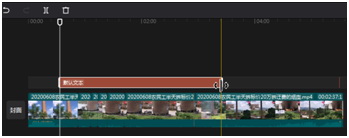
图5.4.17拖宽字幕所占位置
而且当把鼠标放到这个字幕位置上之后,会看到一个朝两边有箭头的双向图标,说明它可以调节这个字幕在视频上的长度,如图5.4.17所示的拖宽字幕所占位置。
此时,显示的是软件的“默认文本”四个字,这不是我们需要的文字,需要将其替换成我们自己需要的文字。此时,点击图5.4.17所示字幕所占位置,此时,软件窗口的右上角,就会显示可编辑状态,如图5.4.18所示,将默认的“默认文本”四个字改成我们自己需要的文本就可,如图5.4.19所示。
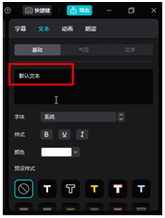
图5.4.18 修改的默认字幕
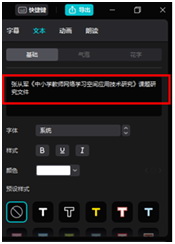
图5.4.19 修改成自己的字幕
此时,图5.4.18所示的“默认文本”四个字,也就变成了我们自己输入的文本了,如图5.4.20所示。

图5.4.20 把默认文本改为自己的文本
当生成视频之后,这些文字就在视频之上了。
只是这个剪映软件添加文本或字幕的功能做得很不好,很麻烦,也不好用。若读者有兴趣,可以用Sayatoo 卡拉字幕精灵这个软件生成自己的字幕,再用另一个也不太难的软件Adobe Premiere Pro CS6,再配上自己拍摄的视频,就可以做成如歌厅里看到的卡拉OK歌曲一样的效果了,若你有这个技术,就可以随心所欲地做好自己喜欢的视频加歌曲和歌声了。作为老师,也还可以带领学生进行自己的创作了,是比你某些说教更好的教育学生的方式了。
以上是文本添加,文本的添加可以放到视频的任意地方,而且通过图5.4.17或图5.4.18那个位置的下方,用鼠标向下滚动可以看到更多的改变文字的选项,如调节字体的位置、大小、样式、颜色、底色、描边等操作,这里就不一一展开了,自己去探索一下会更有趣味,如图5.4.21所示。
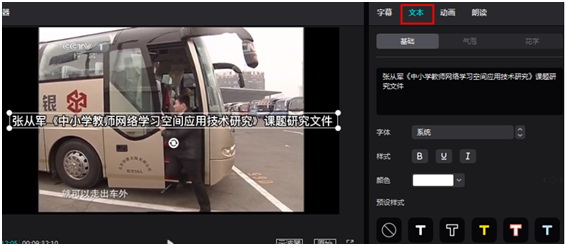
图5.4.21 文本位置与格式
特别提醒,一句文本的话完成了,按照上面的方法再可添加新的文本。
|